ps如何批量处理图片
来源:网络收集 点击: 时间:2024-02-23【导读】:
我们用ps做大量相同效果的的图片可以用ps软件的批处理功能来实现,可以大大提高效率。那ps如何批量处理图片呢?下面我来教你。工具/原料morephotoshop批处理方法/步骤1/4分步阅读 2/4
2/4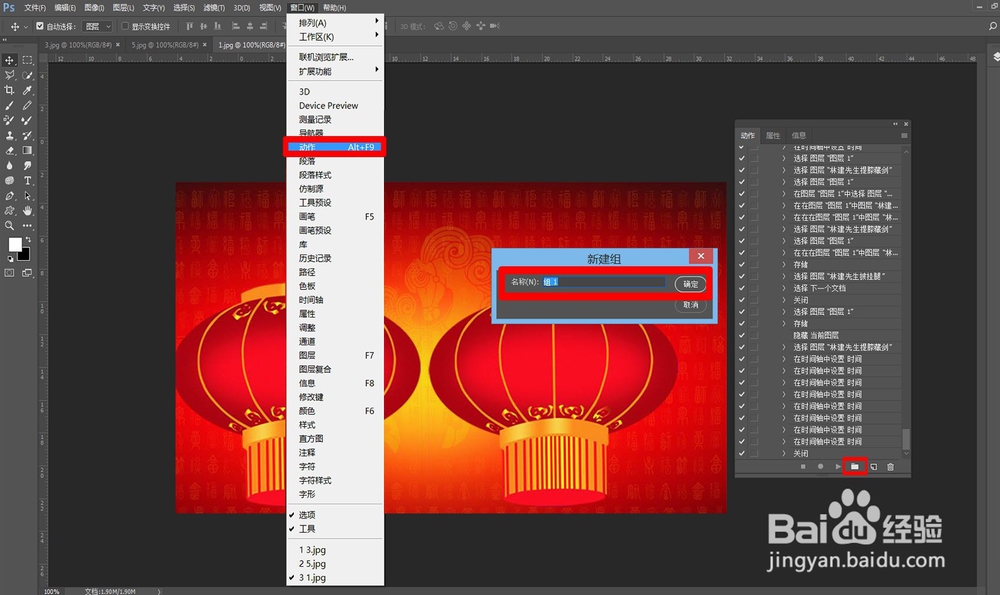
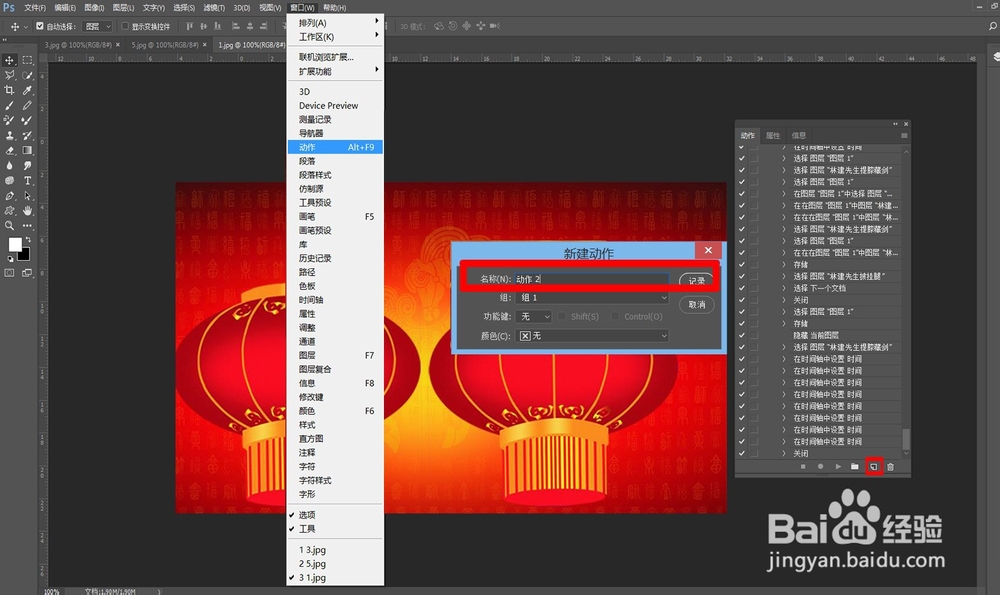 3/4
3/4 4/4
4/4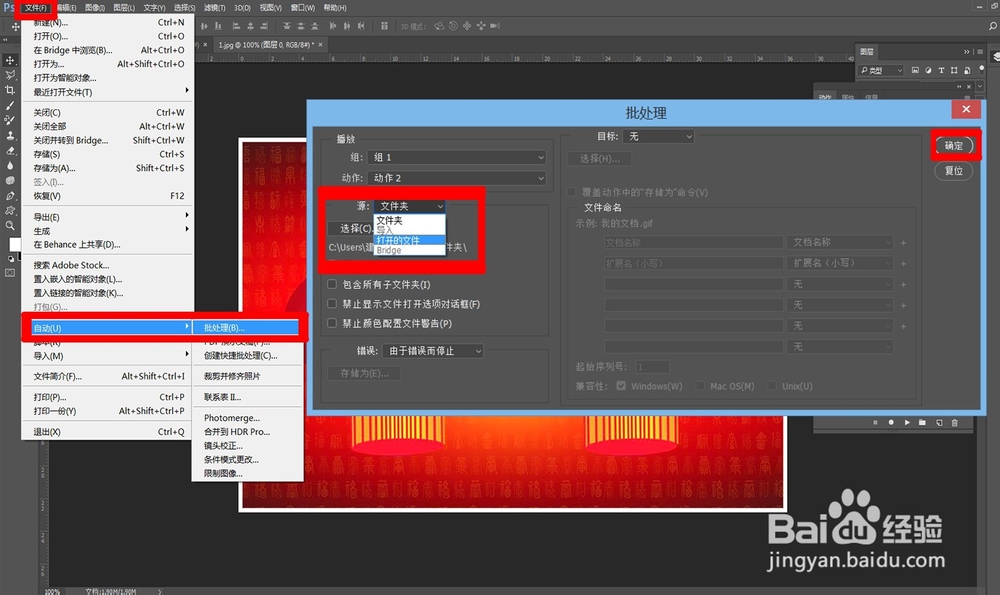
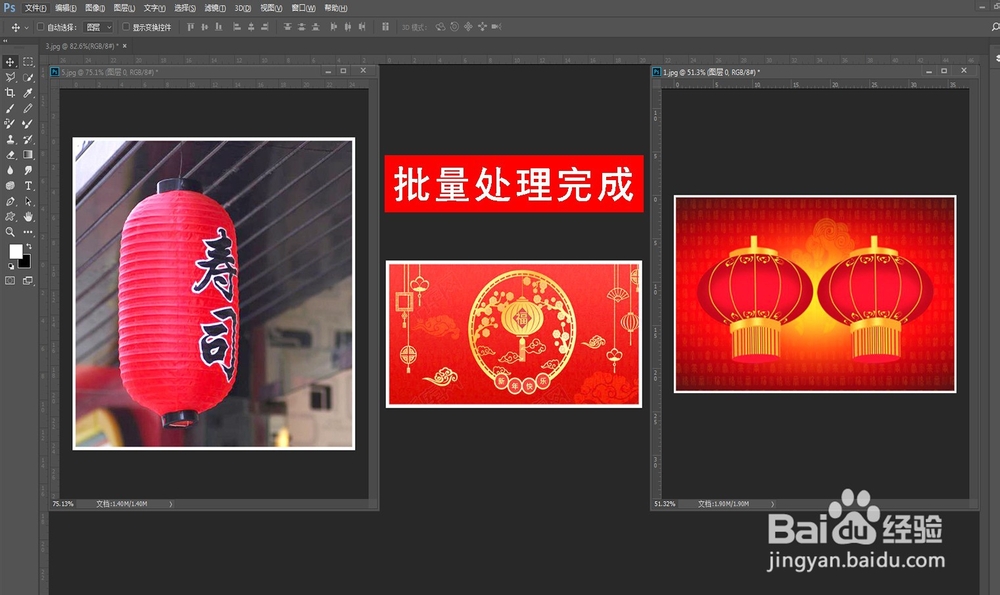 注意事项
注意事项
打开ps软件,打开你要处理的图片,如果图片很多就打开一张就可以了,图片只有几张就都打开,这里我用三张图片来给大家做演示。
 2/4
2/4点击标题栏窗口再点击动作,点击动作下面创建新组,点击确定。再点击创建新动作,点击确定。
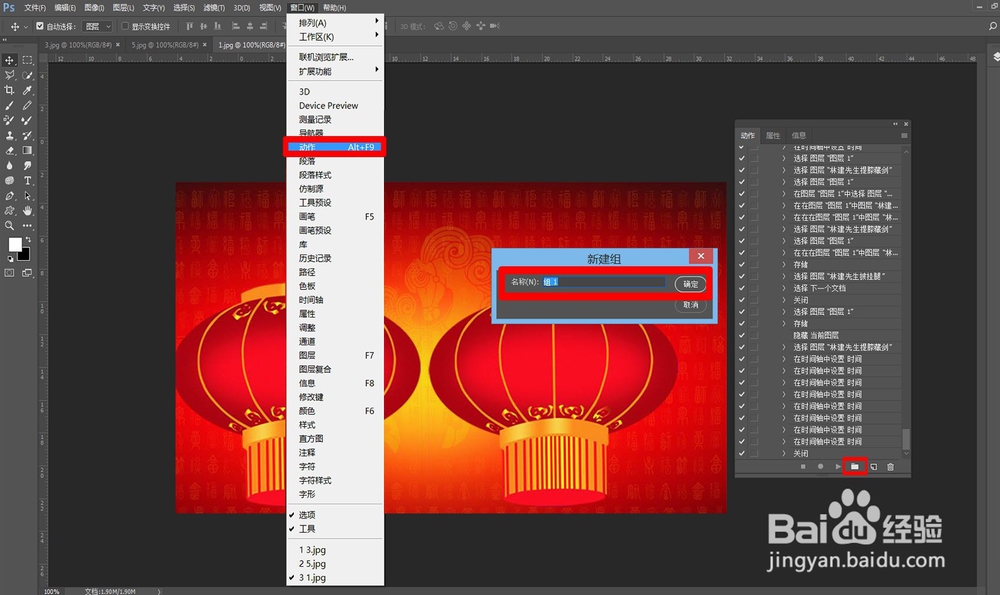
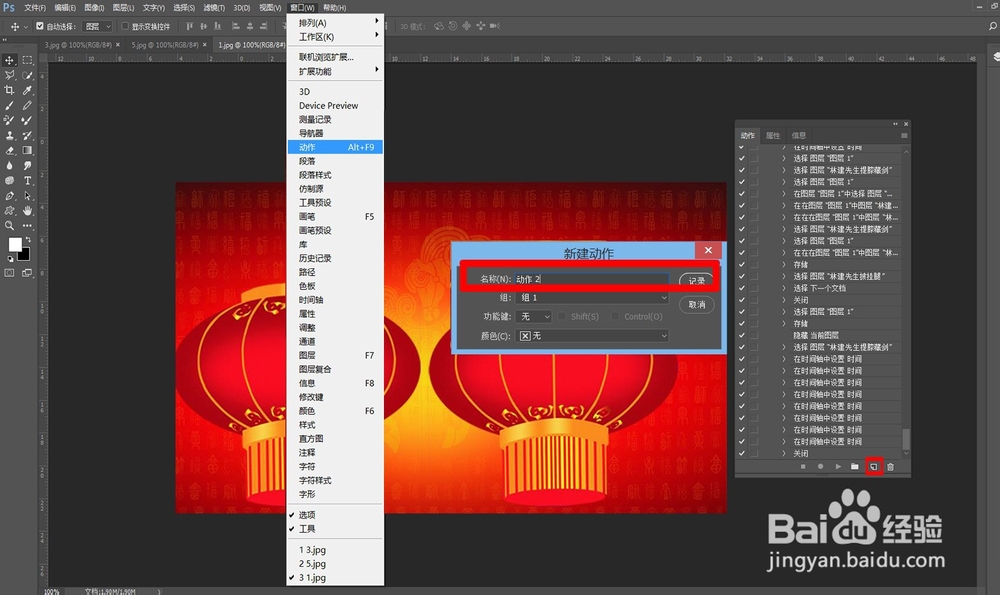 3/4
3/4现在就可以做图片的处理了,我这里就给图加个边框,再调整一下色阶。做好后点击停止播放。
 4/4
4/4点击标题栏文件,点击自动,点击批处理,在源这里我们选择打开的文件,点击确定就可以了。
如果你是有很多图片在文件夹里,在源这里选择文件夹,然后点击确定。
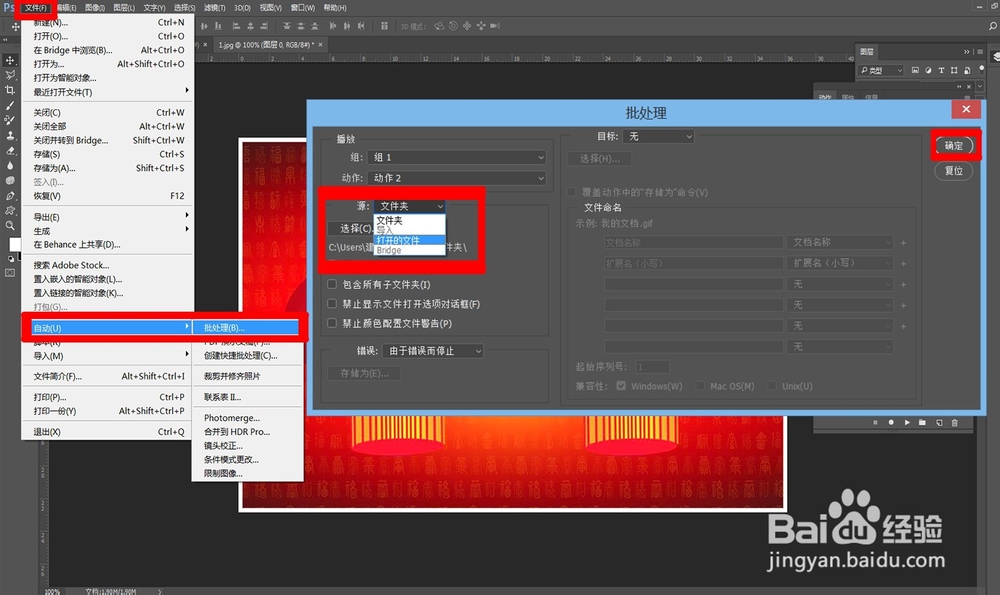
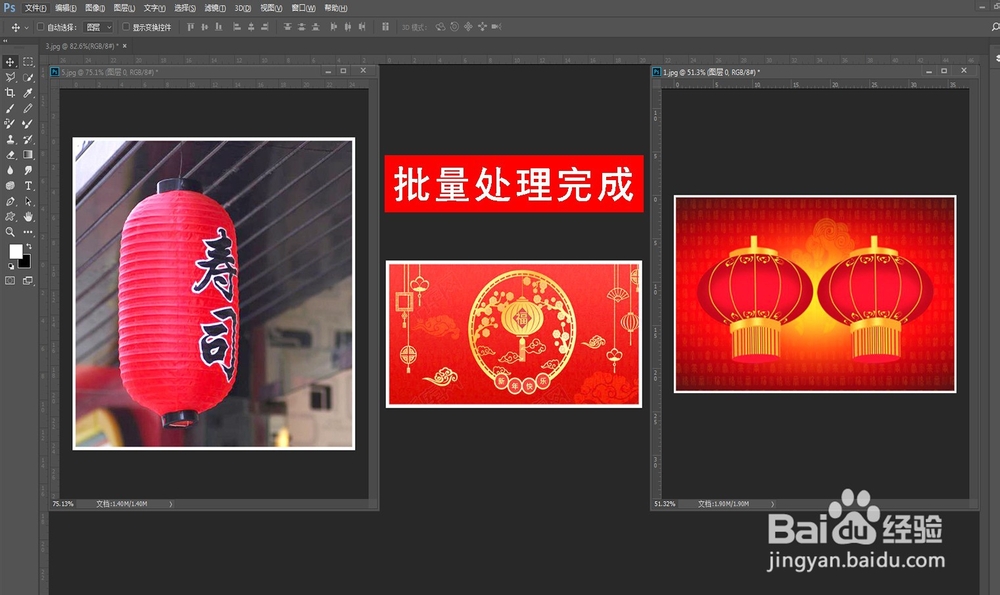 注意事项
注意事项如果喜欢本文,不妨点击屏幕右上方小编的ID,还有更多相关精彩;如果本文帮到了你,不妨点击屏幕右下方的【分享】键,将它分享给更多朋友!感谢您的阅读!
版权声明:
1、本文系转载,版权归原作者所有,旨在传递信息,不代表看本站的观点和立场。
2、本站仅提供信息发布平台,不承担相关法律责任。
3、若侵犯您的版权或隐私,请联系本站管理员删除。
4、文章链接:http://www.1haoku.cn/art_119509.html
上一篇:被拉黑了怎么样才能打进去电话
下一篇:PS怎么载入默认文字样式
 订阅
订阅